ps如何做灯光效果遮罩(ps如何做灯光效果)
2022-11-13 15:24:21
•
来源:
导读 大家好,今天小六子来为大家解答以下的问题,关于ps如何做灯光效果遮罩,ps如何做灯光效果这个很多人还不知道,现在让我们一起来看看吧!1、
大家好,今天小六子来为大家解答以下的问题,关于ps如何做灯光效果遮罩,ps如何做灯光效果这个很多人还不知道,现在让我们一起来看看吧!
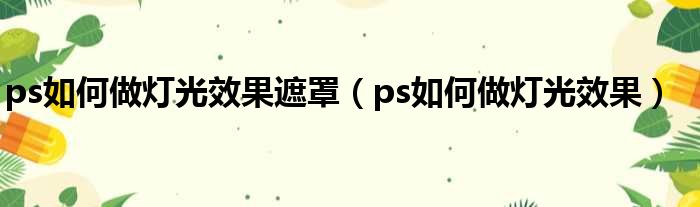
1、1.打开PS,新建一文档,大小根据需要来设置,背景色设置为“白色”。
2、2.双击背景层,将其转换成“图层0”,然后双击该层,为其添加“图层样式”,参数如图所示:3.接着导入一张投影灯图片,并放置在舞台合适的位置。
3、如图图片含有背景,可以利用魔术棒工具将背景选中并按“Delete”删除。
4、4.新建一图层,选择“工具栏”中的“钢笔工具”,在舞台绘制一个灯光投影路径形状。
5、5.打开“路径”面板,点击“将路径作为选区载入”按钮。
6、返回“图层”面板,并将选区的羽化半径设置为“10”。
7、6.选择“工具栏”中的“渐变填充”工具,进行“白色”填充,同时将渐变条一侧的透明度设置为“60%”,然后在选区内拖动进行填充。
8、接着按“Ctrl+T”对选区进行变换,效果如图:7.接下来,为投影灯增加一些烟雾效果。
9、新建一图层,选择“工具栏”中的“套索”工具,在投影灯附近创建一选区,并设置羽化半径为“30”。
10、采用默认背景色和前景色,然后执行“滤镜”→“渲染”→“云彩”。
11、8.然后将图层混合模式设置为“颜色减淡”,填充设置为“40%”。
12、9.接下来,该人物出场啦。
13、导入一张人物图片。
14、将其放置在光束图层的下方,并调整其大小。
15、最终效果如图:。
本文分享完毕,希望对你有所帮助。
免责声明:本文由用户上传,如有侵权请联系删除!
标签:
